더 많은 사용자가 지원되지 않는 장치 및 지원되는 장치에서 Windows 11 워터마크가 표시된다고 보고합니다.
3 분. 읽다
에 게시됨
공개 페이지를 읽고 MSPoweruser가 편집팀을 유지하는 데 어떻게 도움을 줄 수 있는지 알아보세요. 자세히 보기

다른 사용자 신고 보고 지원되지 않는 PC의 Windows 11 워터마크. 일부에 따르면 이것은 2023년 11월 Windows XNUMX 업데이트 이후에 시작되었습니다.
Feb 작년에 Microsoft는 설정 메뉴에서 워터마크에 대한 테스트를 시작했으며 나중에 지원되지 않는 장치의 데스크톱에 적용했습니다. Redmond 회사는 이 작업을 22000.588 구축, 한 달 후 베타 및 릴리스 미리보기 채널로 출시되었습니다.
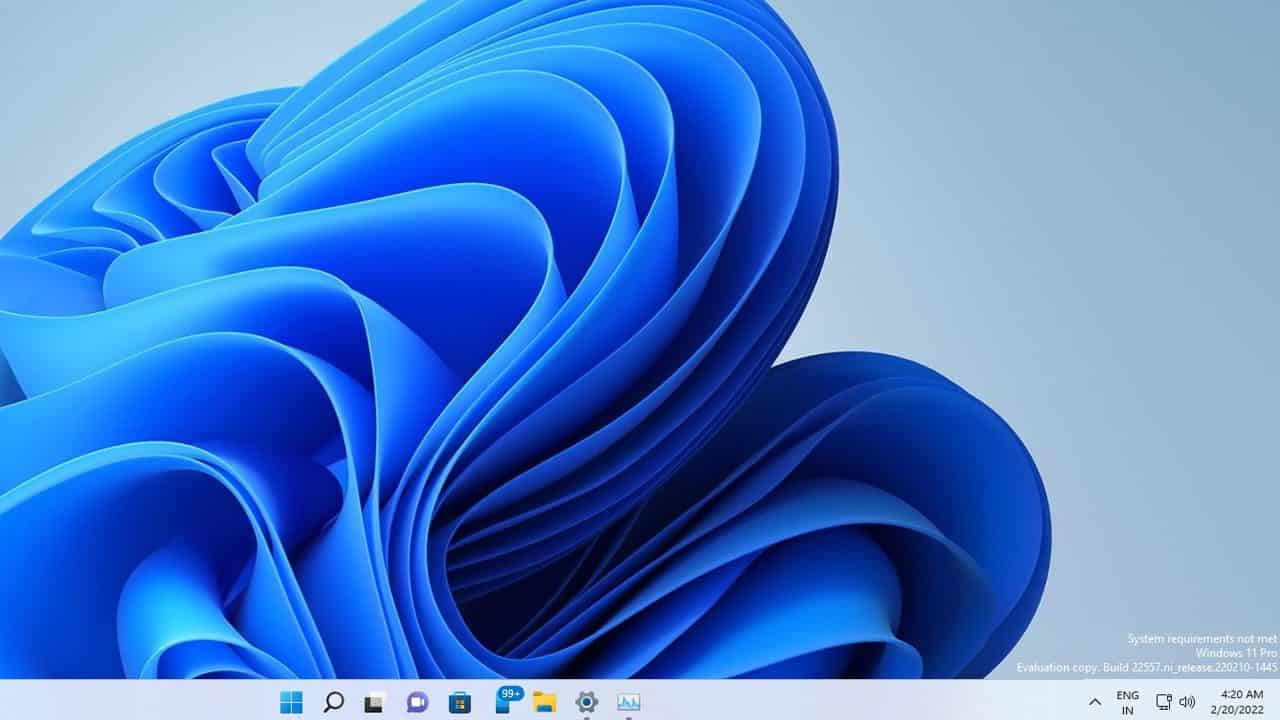
이것은 Windows 11 2022 업데이트의 최종 릴리스에서 제거되었지만 Microsoft는 이제 올해 다른 사용자에게 이를 배포하는 것으로 보입니다. 이번 달에는 지원되지 않는 장치에서 Windows 11을 사용하는 수많은 사용자가 다음과 같은 워터마크를 보고 공유했습니다. 시스템 요구 사항이 충족되지 않았습니다. 자세히 알아보려면 설정으로 이동하세요.. 작년 테스트와 마찬가지로 워터마크는 설정 메뉴와 장치의 데스크톱에서 찾을 수 있습니다.
22557년 10월 2022일부터 빌드 11부터 Windows 2021(XNUMX)은 최소 시스템 요구 사항을 충족하지 않는 PC의 바탕 화면에 영구적인 워터마크를 표시합니다. “시스템 요구 사항이 충족되지 않았습니다. 자세한 내용을 보려면 설정으로 이동하십시오.” 메시지는 설정 앱에도 표시됩니다. ?? pic.twitter.com/G0I8hSS911
— Windows On Windows(@wowstartsnow) 2023 년 3 월 11 일
이것은 의 변경 로그를 통해 확인됩니다. KB5017130 선택적 업데이트 Microsoft는 15월 XNUMX일에 릴리스하여 조직에서 "시스템 요구 사항이 충족되지 않음" 메시지를 관리하는 방법에 대해 관리자에게 지시합니다.
“조직의 사용자는 바탕 화면이나 설정에 다음 메시지(워터마크)가 표시되는 것을 알아차릴 수 있습니다. 시스템 요구 사항이 충족되지 않았습니다. 자세한 내용은 설정으로 이동하세요."라는 게시물을 읽습니다. “이 문제는 장치 하드웨어가 충족되지 않을 때 발생합니다. 최소 시스템 요구 사항. 관리자는 '시스템 요구 사항이 충족되지 않음' 메시지를 해제할 수 있습니다. 이렇게 하려면 그룹 정책 편집기 또는 장치 관리 솔루션을 사용하십시오.”
흥미롭게도 다른 보고서에서는 Windows 11 업그레이드를 위한 최소 요구 사항을 충족하는 장치에서도 워터마크가 나타난다고 주장합니다. 그럼에도 불구하고 Microsoft 커뮤니티의 여러 독립 고문은 다른 문제의 결과일 수 있다고 설명했고 다른 사람들은 문제일 수 있다고 말했습니다. 버그.
"BIOS의 일부 구성이 변경된 경우 캐싱 문제일 수도 있습니다."라고 한 고문이 말했습니다. 말했다.
긍정적인 점은 영향을 받은 사람들이 레지스트리 해킹을 통해 설정 메뉴와 데스크탑에서 워터마크의 존재를 제거할 수 있다는 것입니다. 따라야 할 단계는 다음과 같습니다.
- 시작하려면 작업 표시줄 검색 표시줄을 사용하여 레지스트리 편집기를 열고 사용자 계정 컨트롤 프롬프트에서 '예'를 클릭하여 관리자 권한으로 레지스트리 편집기를 엽니다.
- 이동 : HKEY_CURRENT_USER\제어판\UnsupportedHardwareNotificationCache.
- 오른쪽 창에서 SV2 DWORD를 마우스 오른쪽 버튼으로 클릭하고 수정을 선택합니다.
- 값 데이터를 0으로 설정합니다.
- 확인을 클릭하고 장치를 다시 시작하십시오.







